Cómo extraer audio de un vídeo de YouTube fácilmente
YouTube es un sitio famoso donde puedes navegar y publicar cosas. Si te gusta la música o la voz de un vídeo de YouTube, quizá quieras guardarlo como archivo MP3 para poder disfrutarlo más tarde.
Existen numerosos programas y sitios web que pueden ayudarte en cómo extraer audio de un vídeo de YouTube. Además, varios conversores permiten descargar directamente el audio de los vídeos de YouTube. En este artículo descubrirá cómo conseguirlo de forma rápida y sencilla.
1. Advertencias legales sobre la extracción de audio de un vídeo de YouTube
YouTube prohíbe explícitamente descargar vídeos y audio a menos que se disponga de una licencia de la empresa. Estos son algunos de los términos y condiciones que se aplican para extraer audio de YouTube:
Derechos de copia
La ley de propiedad intelectual establece que distribuir o acceder a una obra protegida por derechos de autor (como vídeos musicales y audio) sin el consentimiento de su titular es ilegal. Hacer réplicas ilícitas de grabaciones musicales protegidas por derechos de autor es ilegal y puede acarrear sanciones civiles y penales.
Si se recibe una queja legítima de la DMCA (Digital Millennium Copyright Act) a través de nuestro formulario web, retiramos el vídeo y emitimos una infracción de derechos de autor. Si una persona recibe tres avisos de derechos de autor en noventa días, su perfil sería cancelado, al igual que cualquier cuenta vinculada. También ofrecemos opciones para ayudar a los creadores a resolver litigios sobre derechos de autor, como retrasarlo 90 días, exigir su retirada o presentar una notificación de respuesta.
Conexiones de terceros
En el sitio web puede haber conexiones a sitios web y servicios en línea de terceros que no están bajo el control de YouTube. Estos sitios web y servicios en línea no están bajo el control de YouTube, por lo que la empresa no se hace responsable de ellos. Ten cuidado al salir del servicio; te recomendamos que leas las condiciones y las políticas de privacidad de cada sitio web de terceros y de otro servicio en línea que visites para descargar audios y vídeos de YouTube.
No habrá exención
Supongamos que cualquiera de las partes incumple cualquier acuerdo instruido por YouTube. En ese caso, la empresa está autorizada a tomar medidas inmediatas, lo que no implica que estemos renunciando a ningún derecho que podamos tener en contra, sino que tenemos derecho a tomar medidas en el futuro.
2. Extraer audio de un vídeo con DemoCreator
Wondershare DemoCreator es una sencilla herramienta de grabación de pantalla y edición de vídeo que permite crear tutoriales, demostraciones, vídeos de presentación, blogs de juegos y otros tipos de vídeos para compartir conocimientos. Te permitirá grabar la pantalla y el sonido y modificarlos como pistas individuales. DemoCreator es más que una herramienta de grabación de pantalla, también cuenta con una tecnología de mate AI, un filtro de color, efectos touchpad. DemoCreator también permite exportar vídeos en formato MP4, MOV, MP3 o GIF y compartirlos en línea. A continuación se detallan los pasos a seguir para extraer audio de un vídeo de YouTube con DemoCreator:

El mejor extractor de audio y grabador de pantalla
 Descarga segura
Descarga segura Descarga segura
Descarga seguraPaso 1: inicia DemoCreator y selecciona "Editor de vídeo".
Primero inicia DemoCreator y selecciona editor de vídeo en la ventana de inicio.

Paso 2: Importa YouTube y arrástralo a la línea de tiempo
Importa el vídeo de YouTube que quieras extraer haciendo doble clic en el icono de la biblioteca del panel lateral izquierdo. Desde la biblioteca, arrastra y suelta el archivo añadido en la línea de tiempo.

Paso 3: Separar el audio
Pulsa el botón derecho del ratón sobre el vídeo añadido a tu línea de tiempo y selecciona Separar audio en la lista de opciones que aparece.
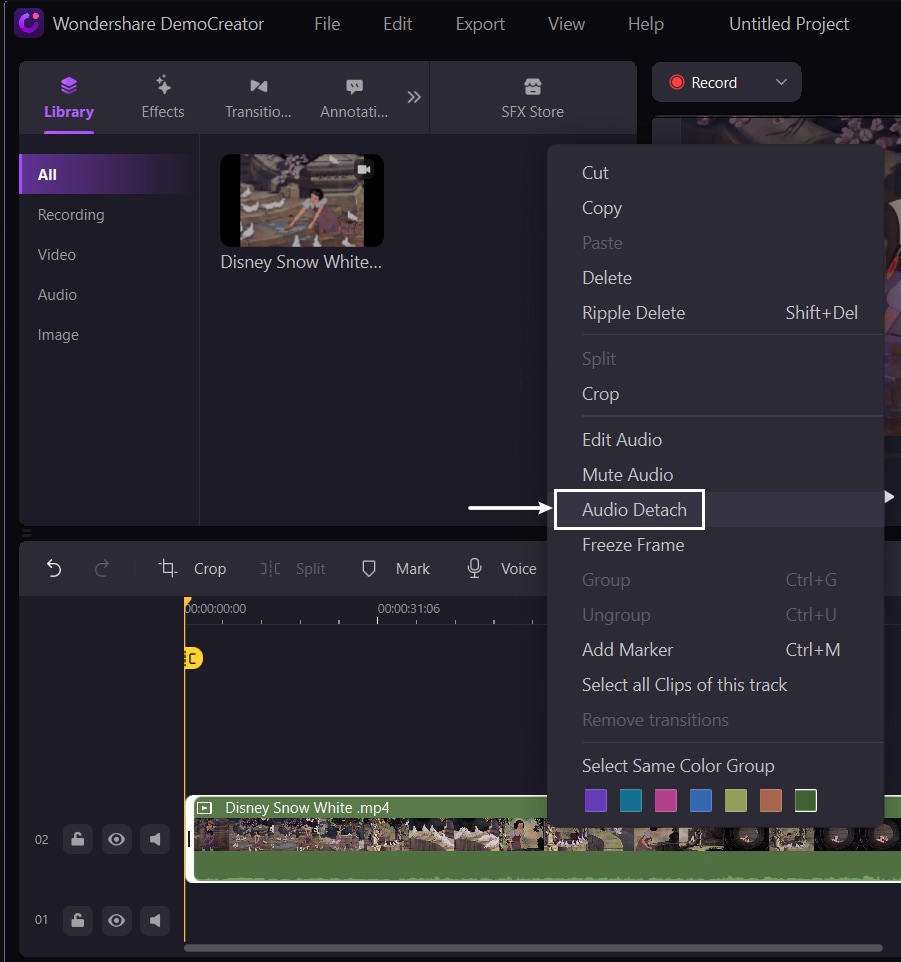
Paso 4: Exportar audio y vídeo por separado
Una vez que hayas terminado con la edición, pulsa el botón de exportación en la esquina superior derecha de la pantalla. Configure las opciones de archivo de salida para exportar en el formato que desee para exportar el Audio y el Vídeo por separado.
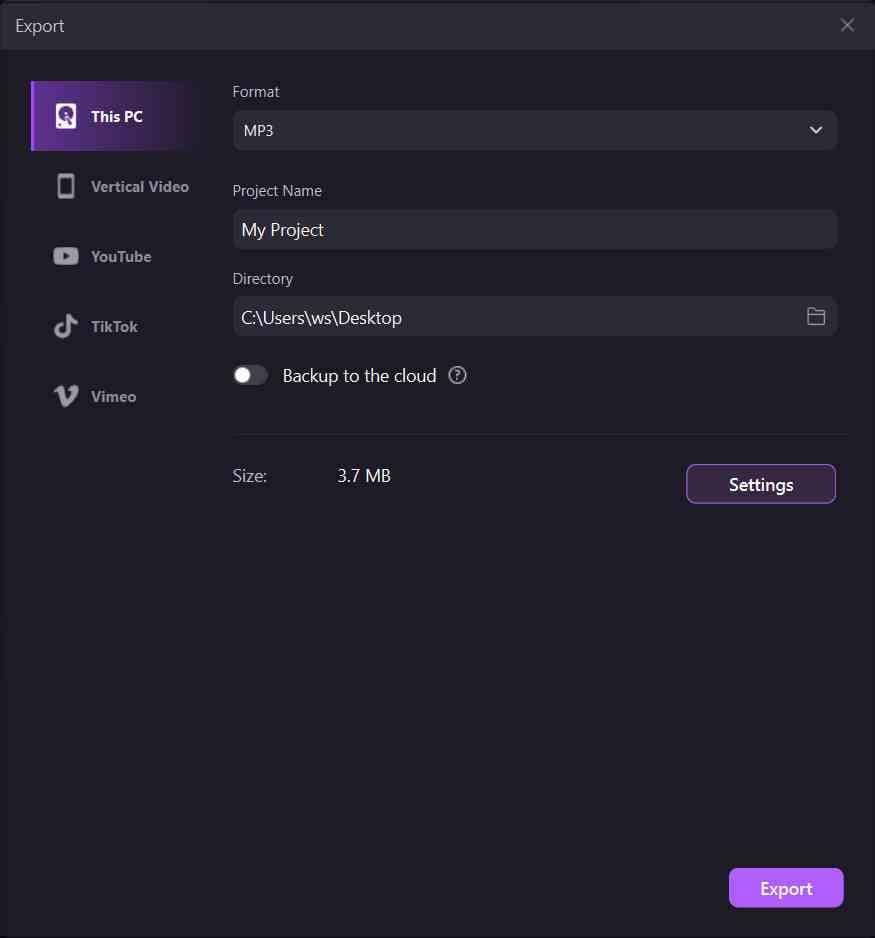
Consejo adicional: ¿Cómo añadir más efectos de sonido y música al audio?
Se pueden añadir más efectos de sonido al vídeo utilizando un software de edición de vídeo como DemoCreator, que permite añadir efectos de sonido adicionales al audio. Si quieres saber cómo separar el audio de los vídeos de YouTube y quieres continuar con el siguiente paso, que es añadir más efectos de sonido, entonces lee las siguientes instrucciones:
- En la barra de herramientas, busque la pestaña "Sonido" y seleccione el sonido que desea añadir entre las selecciones accesibles del menú. Existen diferentes tipos de sonidos y también recursos musicales.
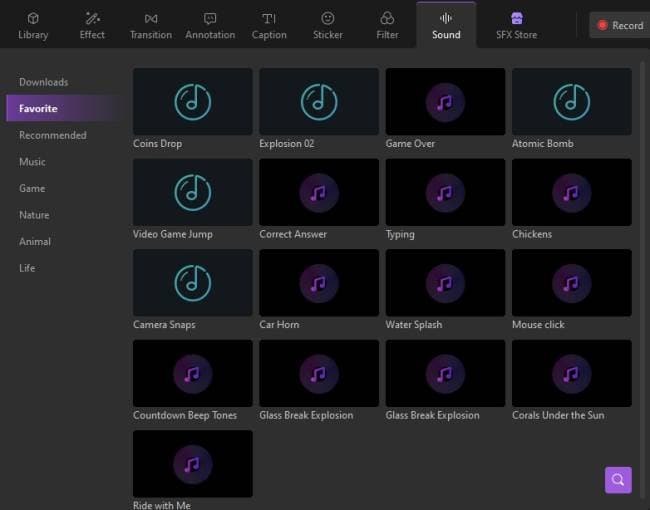
- Seleccione los efectos de sonido que desee añadir. También puedes modificar la velocidad, la duración y otros parámetros del efecto de sonido que elijas.
3. Extraer audio de un vídeo de YouTube con las herramientas en línea
La extracción de audio de vídeos en línea es un método fácil y sin complicaciones. Puedes extraer sonido de vídeos en línea utilizando diversas tecnologías basadas en la web. Varias aplicaciones de extracción de audio en línea toman entradas de vídeo y te proporcionan los clips de audio extraídos. Además, también te permiten descargar el audio eliminado de la forma que prefieras. A continuación hemos analizado tres herramientas web diferentes y sus procesos para extraer audio/sonido de un vídeo.
① Extraer audio usando el sitio web YTMP3
YTMP3 converter te permite convertir sin esfuerzo vídeos de YouTube a archivos con formato mp3 o mp4 y descargarlos gratis. Tanto los vídeos como los audios se convierten siempre con la mejor calidad posible. Su servicio es totalmente gratuito y no requiere instalar ningún software adicional ni rellenar ningún formulario de registro. Antes de utilizar sus servicios, debe aceptar nuestras condiciones de servicio. Veamos cómo extraer sonido de un vídeo de YouTube utilizando YTMP3 en los pasos que se indican a continuación.
Paso 1: Elegir formato de audio y extraer Audio
Accede a la página web del sitio ytmp3 y copia la URL del Vídeo en el conversor. Después de copiar el enlace URL, selecciona el formato deseado para tu vídeo. Si quieres extraer el audio, haz clic en el botón Descargar Mp3.
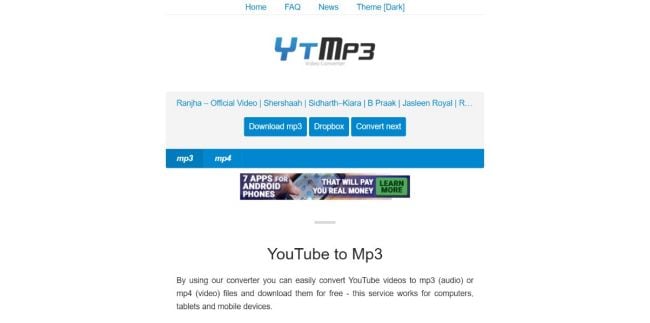
Paso 2: Descarga el archivo convertido
Una vez finalizada la conversión, puede descargar el archivo haciendo clic en la opción de descarga.
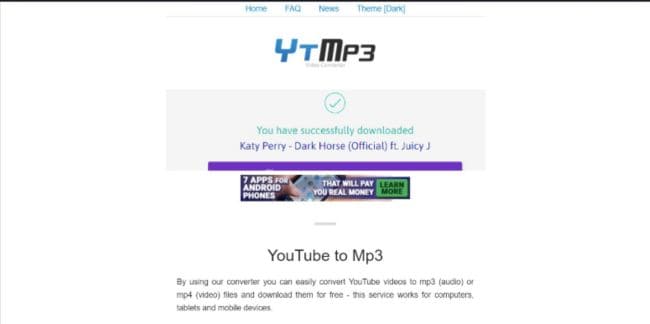
② Extraer audio de un vídeo con el sitio web Savemp3
SaveMP3.app es el mejor conversor de mp3, que te permite convertir vídeos a formato Mp3 en cuestión de segundos. Admite archivos MP3 con una velocidad de bits de hasta 720 kbps. El sitio web tiene un diseño revolucionario y características de vanguardia para mantener convertidor de vídeo a mp3. Si encuentras un vídeo en YouTube, puedes utilizar Savemp3 para descargarlo en tu dispositivo y verlo o escucharlo más tarde. Este sitio web permite conversiones y descargas gratuitas de por vida. Tú eliges cuánto quieres divertirte con Savemp3.com.
Paso 1: Pegue el enlace URL
Ir al sitio web de SaveMP3 Copie la URL que desea descargar y pulse el botón "Ir".
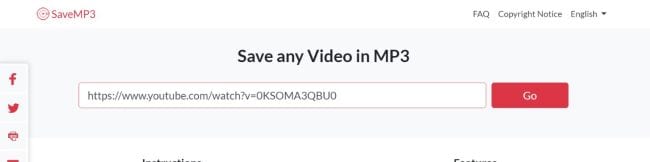
Paso 2: Elegir formato y calidad de extracción de audio
Después de pegar el enlace del vídeo, selecciona el diseño MP3 y la calidad con la que quieres extraer el audio, y haz clic en el botón Convertir. Antes de elegir el botón de conversión, también puedes seleccionar formatos de audio alternativos.
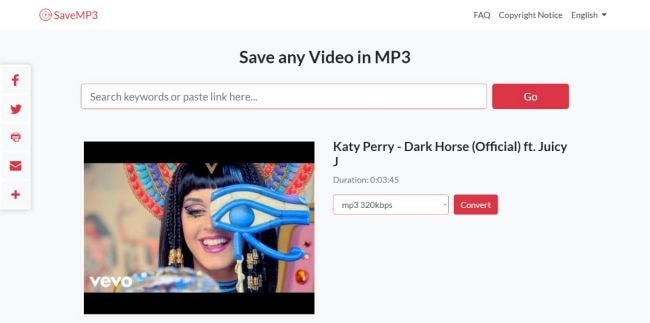
Paso 3: Descargue el archivo
Por favor, espera a que la conversión finalice; una vez que el archivo esté completamente convertido, podrás compartirlo con otras plataformas o descargarlo.
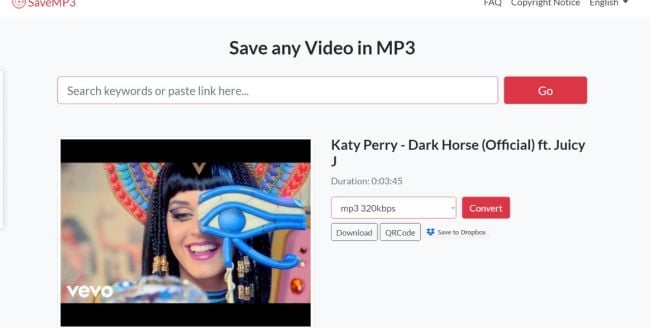
③ Extraer audio de un vídeo con el sitio web youtube-to-mp3
Y2Mate.guru es un conversor gratuito en línea que extrae la voz de los vídeos de YouTube a archivos MP3. Puedes utilizar este conversor y descargador para convertir vídeos de YouTube a archivos de audio mp3 de 320 kbps. No es necesario crear una cuenta ni descargar ningún programa especial para acelerar el proceso. YouTube video MP3 converter se creó para proporcionar a todos los usuarios la capacidad única de convertir y descargar rápidamente audios y vídeos de diferentes plataformas de redes sociales como YouTube, Dailymotion, Twitter, Facebook e Instagram. Así que, si quieres saber Cómo Extraer Audio de un Vídeo de YouTube Online, ¡lee los siguientes pasos!
Paso 1: Copiar y pegar la URL del vídeo de YouTube
Visita el sitio web YouTube to MP3 para empezar. Para convertir un vídeo de YouTube a MP3, copia la URL del vídeo y pégala en el recuadro del conversor de MP3 de arriba y pulsa el botón Iniciar.
Paso 2: Elige la calidad del sonido y descárgalo
Elige un formato y una calidad de audio en las opciones y espera unos instantes para extraer la voz del vídeo de YouTube. Una vez finalizada la conversión, haz clic en el botón Descargar para exportar el archivo.
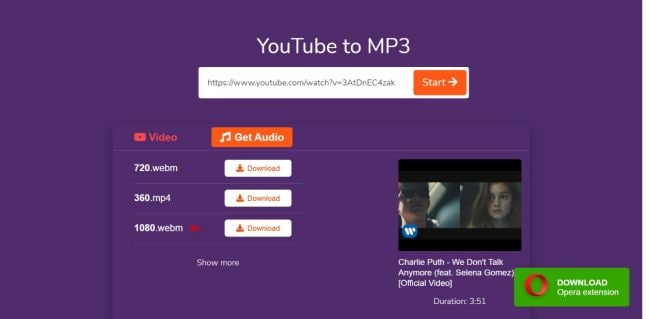
Conclusión
En este artículo, te guiamos "Cómo extraer audio de un vídeo de YouTube". Hemos hecho todo lo posible para guiarte a través del proceso de extracción de audio/sonido de vídeo. También hemos enumerado algunas herramientas en línea que permiten eliminar el audio de cualquier vídeo. Ahora puedes separar el audio de un vídeo utilizando diversos métodos. Sin embargo, si quieres Extraer audio de un vídeo de YouTube en tu ordenador, DemoCreator es una gran aplicación que te ayuda a hacerlo.


David
chief Editor